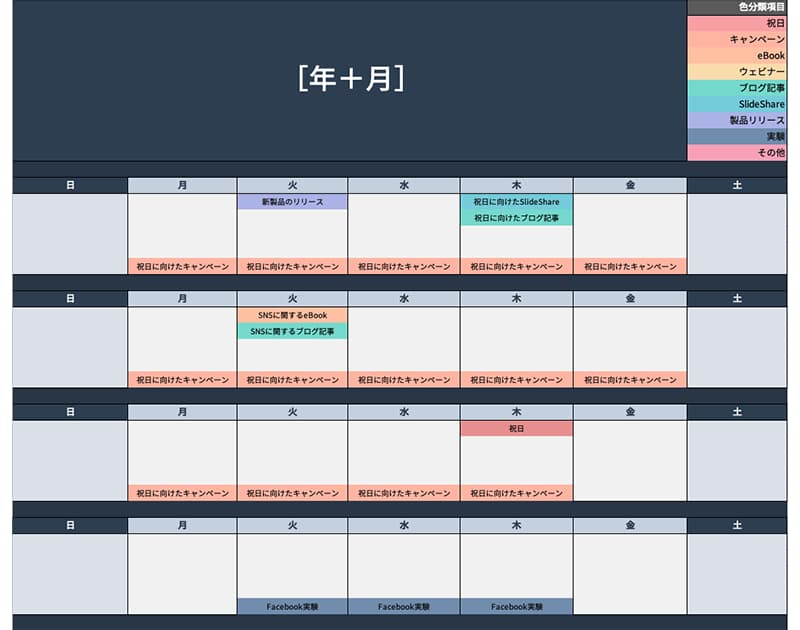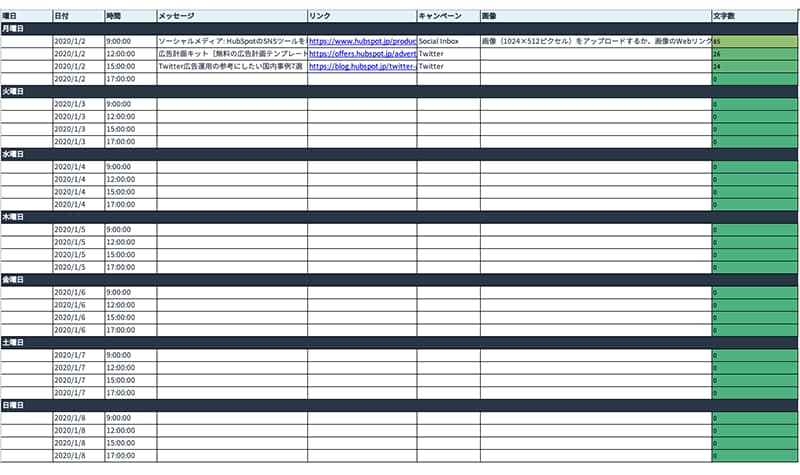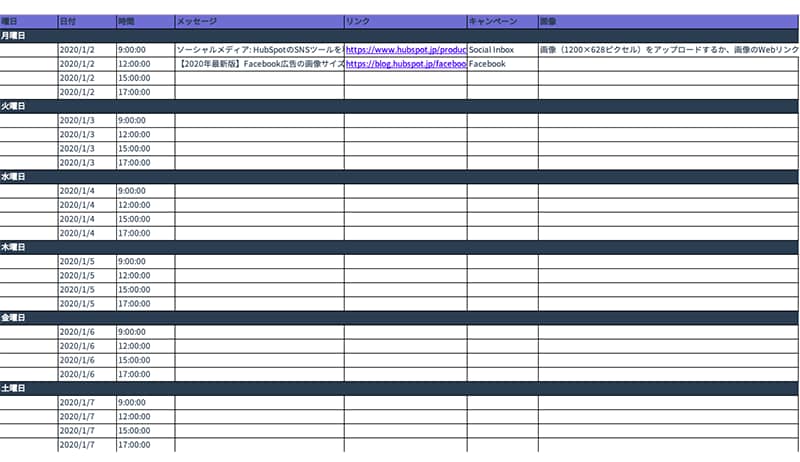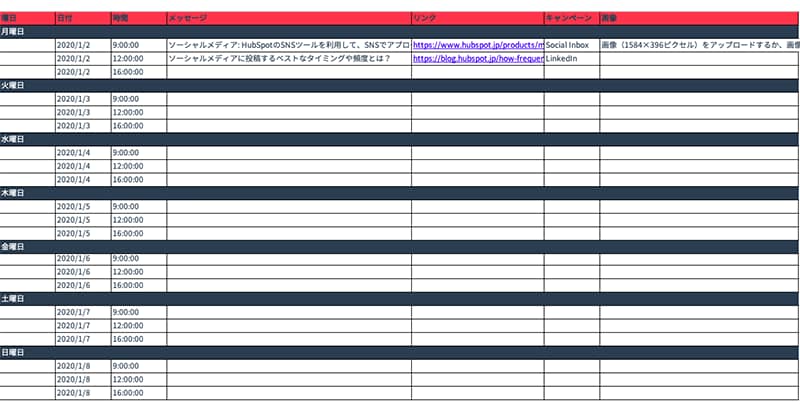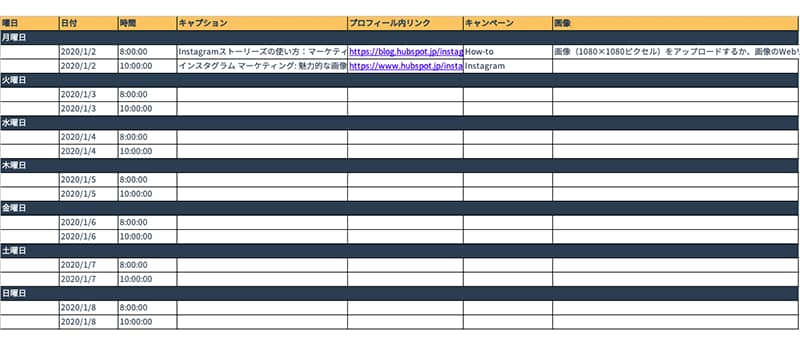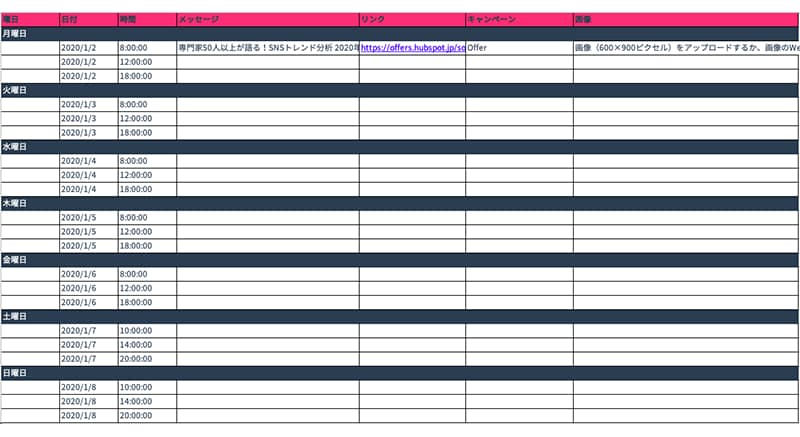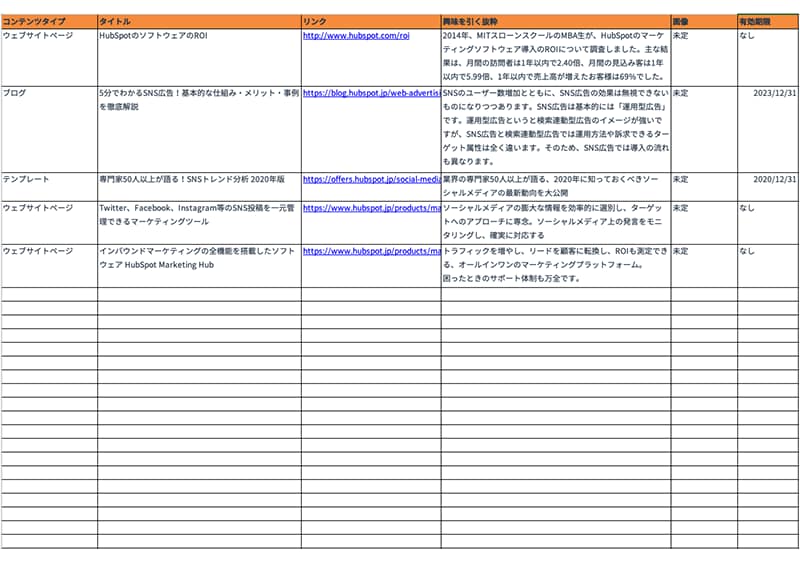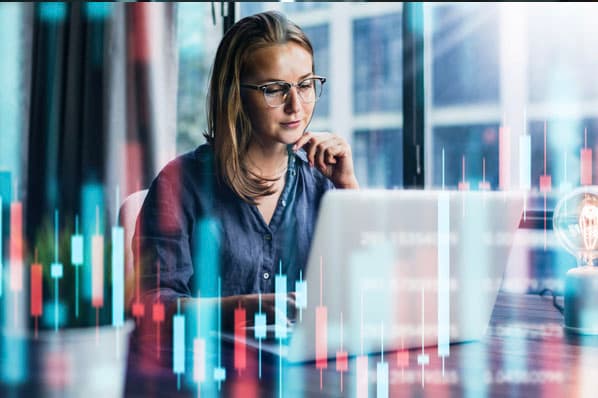今朝は朝9時に会議が入っています。それなのに午前用のツイートの準備ができていません。とにかく会議の前にインターネットを必死に検索してツイートのネタを探さなければ…。

皆さんも、このように慌てた経験はありませんか? ソーシャルコンテンツを大急ぎで用意する、というのは何も目新しいことではありません。そこで、是非皆さんに実践していただきたいのがソーシャルメディアコンテンツの事前準備です。
数年前、HubSpotでは皆さんのお役に立てるようソーシャルメディア コンテンツカレンダー テンプレートを作成しました。そして最近このテンプレートをさらにスムーズかつ強力なものへと改良しました。
このテンプレートを使えば、毎週同じ曜日の同じ時間に更新できるよう、事前にソーシャルメディアコンテンツを準備することができます。
本記事では、このテンプレートを使って、Facebook、Twitter、LinkedIn、Instagram、Pinterest向けのソーシャルメディアコンテンツをしっかり計画・管理する方法を詳しく説明していきます。(ご注意:HubSpotユーザーの方はソーシャルメディアツールでもコンテンツを事前準備することが可能です。あるいはテンプレートをご使用になりコンテンツの計画を立てた後、テンプレートをソーシャルメディアツールにアップロードすることも可能です。)
業務効率化を実現!SNS投稿管理カレンダー
コンテンツカレンダーとは?
コンテンツの製作や投稿日時を一括して管理するカレンダーです。投稿する日時や内容だけではなく、テーマやカテゴリを記載しておくと、さらに利便性が高まります。
予期せぬ投稿ミスや投稿忘れの防止にも役立つでしょう。カレンダーに書き込む内容が決まっているわけではありませんが、ライターや編集者も関わる複雑な進行をわかりやすくするためにも、導入を検討したいところです。
カレンダー上ですべてのスケジュールが可視化されるため、部署間の作業重複も防げます。
コンテンツカレンダーの作り方
コンテンツカレンダーの作成方法を詳しくご紹介します。特に難しい手順はありませんので、ぜひチャレンジしてみてください。
社内のマーケティング情報を整理
まずは、以下のような社内のマーケティング情報を整理します。
- 新商品のリリース
- プレスリリース配信
- セミナー開催
- イベント出展
注目の商品やサービスを発表するタイミングは、最優先でカレンダーに記載しましょう。特に重要な商品やサービスのローンチ前には、フォロワーの期待感を高めるティザー投稿を入れると効果的です。
ユーザー参加型の企画投稿は、定期的に変化を加えながら継続することで顧客ロイヤリティを高め、エンゲージメントの獲得へと繋がります。
プレゼントキャンペーンを最優先にしてみるのも、ひとつの方法でしょう。ロイヤリティの低いユーザーが集まるというデメリットもありますが、新たなユーザー層にリーチできる可能性は広がります。
社外、社会的なイベントの整理
「社外、社会的なイベント」とは、以下のようなイベントを指します。
- 祝祭日
- バレンタインデー
- クリスマス
- 正月
- サッカーなどの試合開催日
など、「クリスマス」や「正月」などの大きなイベントに絡めれば大きな波に乗れる可能性があるので、優先してカレンダーに配置しましょう。
「音の日」や「肉の日」などの知名度の低いイベントでも、予想していなかった反応を得られることもあります。
各チャネルの配信スケジュールを作成
投稿をジャンル別に分類して配信回数を決定します。
分類の仕方は企業が持つアセット(資産・財産)によって変わりますが、コンテンツカレンダー上で可視化されれば、全体のイメージやチームの共通認識が作りやすくなるでしょう。
配信の分類例
具体的な分類の例をご紹介します。
- 目的別投稿
認知:新規ユーザーにリーチしてフォロワーを増やす
促進:既存のフォロワーに自社商品やサービスに対する理解を深めてもらう
獲得:商品リンクから商品購入に繋げる - イベント系投稿
季節:クリスマスや正月
プロダクト:自社商品やサービスの発売情報を提供
読み物:企業のCSRや商品の開発ストーリー
最適なプラットフォームを見極める
SNSにはそれぞれ特徴があり、ユーザー層も異なります。各SNSの特徴を理解し、自社の商品やサービスと相性のよいプラットフォームを決めましょう。
- Facebook
実名登録制で、原則として1人1アカウントまでと決められています。ビジネスアカウントやインサイト機能といった企業向けの機能が充実しているのも特徴です。 - Twitter
気軽に使える即時性の高いプラットフォームです。本音が飛び交うので、話題になれば爆発力もあります。ただし、情報の鮮度が求められるため、投稿のタイミングや頻度を常に考えなければいけません。 - Instagram
写真の投稿をメインにしたSNSです。投稿写真は他のユーザーとシェア可能。投稿内容にリンクを貼れないので、情報の提供よりもブランドイメージと認知度を高めるために使いたいプラットフォームです。 - LinkedIn
ビジネス特化型SNSです。ビジネスに関する情報や人材の発掘ができるプラットフォームとして利用されています。 - Pinterest
自分の好きな写真や画像をコレクション・シェアできるサービスです。自分で作成した写真をシェアするInstagramと異なり、ネット上で見つけた画像のシェアがメインになります。投稿には外部リンクを付けることも可能です。
配信コンテンツの把握
カレンダー上に全ての情報を埋めたら、各イベントやプロモーションに合わせたコンテンツを企画していきましょう。配信日に合わせた情報収集や写真の入手、画像作成なども行います。
ソーシャルメディア版コンテンツカレンダーの使用法
ソーシャルメディア コンテンツカレンダー テンプレートを開くと、Excelシートの下部にいくつか異なるタブがあるのにお気づきになるかと思います。そのうちの大部分はそれぞれ特定のSNS用に存在するタブです。
SNSごとに異なるシートが必要な理由は、各SNSがそれぞれ少しずつ異なるためです。アップデートを1つだけ作成して、それをLinkedIn、Facebook、Twitter、Instagram、Pinterestのすべてに使うわけにはいきません。
もちろん同じコンテンツを5つすべてのSNSでプロモートすることは可能ですが、だからと言って、それぞれのSNSでまったく同じ方法でアップデートを作成することはできません。(ですから、QuoraやYouTubeなど他のSNSでもアクティブな企業は、テンプレートに追加のシートを作成したほうがよいでしょう。)
以下の各セクションでは、Twitter、Facebook、LinkedIn、Instagram、Pinterestの各シートの記入方法を説明していきますが、その前にまずは「月間計画カレンダー」について説明しましょう。
ソーシャルメディア月間スケジュール
「月間計画カレンダー」は、毎月のソーシャルメディアキャンペーンの全体像を把握するためのシートです。このカレンダーを使うことで他の関係者と連携が取りやすくなるだけでなく、何が起こっているかをしっかり把握できるようになります。
以下はカレンダーのスクリーンショットです。
カレンダーを使用する際に、まず編集すべき箇所が3つあります。
1つ目は色分けの一覧です。ここでは一般的によく使用されているコンテンツやキャンペーンのタイプ(eBook、ウェビナー、ブログ記事、プロダクトローンチ等)が色分けされて示されています。これらは単なる一例で、企業によって使用していないコンテンツ/キャンペーンタイプもあると思いますので、自社のコンテンツ/キャンペーンタイプに合わせて編集してください。
あと2つ編集すべき箇所は、カレンダー最上部の月と年と、その下の毎日の日付です。そして毎日のセルには、その日にプロモートする予定のコンテンツタイプを記入し、対応しているキャンペーンと整合するように色分けします。
このシートの内容は毎月削除するのではなく、12カ月分コピーして月ごとのシートを用意しておくことをお勧めします。(1つのファイルに12カ月分を収めるのが大変であれば、別のファイルに分けてもよいでしょう。)
Twitterのツイートを事前準備する
では、ここからは実際のソーシャルメディアコンテンツについて見ていきましょう。それでは、スケジュールテンプレートにいくつかのツイートを追加していきましょう。まず「Twitterアップデート」タブを開くと、以下のようなシートが表示されるはずです。
最初の4列「Day(曜日)」「Date(日付)」「Time(時刻)」「Date & Time(日時)」は情報を整理しやすいように存在しています。
サードパーティーのアプリ(例:HubSpotのソーシャルメディアツール)を使って、ツイートを準備する場合は、これらの列が役に立ちます。
まず、アップデートを投稿したい日付と時刻を記入してください。日時の列は、日付と時刻の列の記入内容に基づいて自動的に更新されます。
次に「メッセージ」列に移ります。ここにはツイートしたいテキストを記入します。ツイート内にリンクを入れるためには、テキストは116文字以内、画像を入れるためには115文字以内に収める必要があるのを忘れないでください。
このシートでは、入力された文字数が自動カウントされ、95文字に達するとセルが黄色に、116文字に達すると赤色に変化するようになっています(英語対応)。ツイートが作成できたら、ツイート内に含めたいURLを「リンク」列に記入します。これらのツイートが実際にトラフィック、リード、顧客を獲得できているかを計測するためにUTMパラメーターを含めるのを忘れないようにしてください(関連記事はこちら:How to Create UTM Codes to Track Your URLs [UTM Builder](英語))。
ソーシャルメディアのROIを示すために忘れてはならない重要なステップです。さらに「Cキャンペーン」タブに関連キャンペーンを記入しておけば、トラッキングとレポーティングを強化することができます。
最後に、ツイート用の画像がある場合は「画像」列に添付します。Twitterでは1024×512ピクセルの画像を使用することをお勧めします。Excelに画像を貼れない場合には、下記の手順を行ってください。
- 手順1:画像を入れたいセルで右クリックします。
- 手順2:[ハイパーリンク] をクリックし、[ファイルの参照]ボタンをクリックします。
- 手順3:[ファイルにリンク] ウィンドウで、コンピューター上から画像を選択し、[開く] をクリックします。
- 手順4:[ハイパーリンクの挿入] 画面で画像が選択されているのが分かります。ファイル名を変えたい場合は、[表示文字列] のテキストを編集して任意の名前に変更します。
ご注意:このプロセスは、情報の整理のみを目的としています。このテンプレートをソーシャルメディア パブリッシングツールにアップロードした場合、画像は添付されません。ツール内で添付する必要があります。
Facebokの投稿を事前準備する
次はテンプレートを使ってFacebookのコンテンツを事前準備する方法を見ていきましょう。「Facebookアップデート」と書かれたタブを開いてください。
Facebookの投稿はTwitterのツイートとほぼ同じ手順になりますが、1点異なるのが、ソーシャルインボックスにコンテンツを一括アップロードできないことです。
最初の3列「曜日」「日付」「時刻」は情報を整理しやすいように存在しています。「メッセージ」列に進み、Facebookのステータスアップデートに投稿したいテキストを、投稿したい日付と時刻の行に入力します。そして「リンク」列にはアップデートに含めるリンクを入力します。
ここでもデータ測定のためのトラッキングトークンを忘れないようにしてください(関連記事はこちら:How to Create UTM Codes to Track Your URLs [UTM Builder](英語))。そのアップデートを特定のキャンペーンにタグ付けしたい場合には、「キャンペーン」列に記入します。最後に、Twitterアップデートの場合と同じように、画像を添付します。画像を使用する場合には、1200×900ピクセルの画像をお勧めします。
LinkedInのアップデートを事前準備する
LinkedInのアップデートが他とは最も異なっています。なぜなら、企業ページとグループの両方を考慮しなければならないからです。
企業ページアップデートとグループアップデートの違いを理解するため、「Title (For Group Discussiosn Only)(タイトル(グループディスカッション専用))」という列を見てください。
LinkedInのグループでは、複数のタイプのアップデートを投稿することができます。そのうちの1つが「ディスカッション」です。
LinkedInのグループにディスカッションを投稿する場合は、「タイトル(グループディスカッション専用)」のみを記入すればOKです。なぜならディスカッション投稿にはタイトルのみしか必要ないためです。
逆にディスカッション以外のアップデートを投稿する場合は、タイトルが存在しないため、タイトル列を記入する必要はありません。
次の「メッセージ」列には投稿内容を記入します。企業ページの場合であれ、グループの場合であれ、投稿したい内容をここに記入してください。
そして「リンク」列には、読み手を誘導したいURLをトラッキングトークン付きで入力し、「キャンペーン」列には、関連キャンペーンがあれば記入します(関連記事はこちら:How to Create UTM Codes to Track Your URLs [UTM Builder](英語))。
アップデートに画像を使用したい場合には、Twitterセクションで説明した手順で添付してください。LinkedInには700×520ピクセルの画像をお勧めします。
Instagramの投稿を事前準備する
次に、テンプレートを使ってInstagramの投稿を事前準備する方法を見ていきましょう。「Instagramアップデート」と書かれたタブを開いてください。
Instagramの投稿はFacebook投稿と同じで、Twitterのツイートのようにソーシャルインボックスに一括アップロードすることができません。
最初の3列「曜日」「日付」「時刻」は情報を整理しやすいように存在しています。「メッセージ」列に進み、投稿のキャプションにしたいテキストを、投稿したい日付と時刻の行に入力します。
Instagramのキャプションは2,200文字まで入力することができますが、ユーザーのフィードでは、3行目以降は省略されてしまいますので注意してください。この3行の長さは投稿者のInstagramユーザー名の長さによって変わってきます。
次に「プロフィール内リンク」列に移り、Instagram投稿時にプロフィール欄に含めたいリンクを記入します。写真のキャプションではなく、プロフィール欄にリンクを含める理由は、クリック可能なURLを記載できるのが、プロフィールのウェブサイト欄のみのためです(関連記事はこちら:15 Hidden Instagram Hacks & Feathers Everyone Should Know About(英語))。 もちろん、トラッキングトークンを忘れないでください(関連記事はこちら:How to Create UTM Codes to Track Your URLs [UTM Builder](英語))。
投稿を特定のキャンペーンにタグ付けしたい場合には、「キャンペーン」列に記入します。最後にこれまでと同じ方法で画像を添付します。Instagramの画像は1080×1080ピクセルにすることをお勧めします。
Pinterestのアップデートを事前準備する
次はPinterestのコンテンツをテンプレートを使って事前準備する方法を見ていきましょう。「Pinterestアップデート」と書かれたタブを開いてください。
Pinterestの投稿はFacebookやInstagramの投稿と同じで、Twitterのツイートのようにソーシャルインボックスに一括アップロードすることができません。
最初の3列「曜日」「日付」「時刻」は情報を整理しやすいように存在しています。「メッセージ」列に進み、ピンの説明に使いたいテキストを、ピンを投稿したい日付と時刻の行に入力します。次に「リンク」列に移り、ピンにリンクするURLを記入します(トラッキングトークンは忘れないでくださいね...)。
投稿を特定のキャンペーンにタグ付けしたい場合には、「キャンペーン」列に記入します。最後にこれまでと同じ方法で画像を添付します。Pinterestの画像は735×1102ピクセルにすることをお勧めします。
コンテンツリポジトリー(ソーシャルメディアコンテンツのソース保管場所)
テンプレートにはさらに「コンテンツリポジトリー」というタブが用意されています。ソーシャルメディアコンテンツのソースを簡単にたどることができるよう、このシートを使って、すべてのコンテンツをトラッキングし、健全なバックログを維持してください。
作成したコンテンツアセットが増えてきたら、以前に作成したものを更新したり、再度プロモートしたりすることが大切です。これまでに作成したすべてのコンテンツを漏れなく把握できるよう、このタブに記録してください。
そうすればソーシャルメディアで公開するものがなくて困るということがなくなるはずです。時間が経つと古くなってしまい効果のないコンテンツには、「有効期限」を記入するのを忘れないでください。そして有効期限以降はプロモートしないようにします。
このシートを使えば、自らのコンテンツと他者のコンテンツ、さまざまなタイプやフォーマットコンテンツ、リードジェネレーション用コンテンツ・MQLジェネレーション用コンテンツ・トラフィック獲得用コンテンツのバランスを健全に保つことができます(関連記事はこちら:New Data : What Types of Content Perform Best on Social Media?(英語))。
ご注意
このExcelのシートをコンテンツの事前準備に使用するにしろ、サードパーティーアプリへのアップロードに使用するにしろ、SNSでは事前準備した投稿に加え、その場で作成したコンテンツも投稿する必要があります。話題になっている速報があれば、迅速に投稿を作成し共有しましょう。誰かが面白い内容をツイートしていたら、コメントをつけて引用ツイートをしましょう(関連記事はこちら:How to Retweet the Right Way(With a Comment) on Twitter(英語))。
自社の投稿に対して素晴らしいコメントをもらったら、お礼を返答するか追加のコメントを返しましょう。ソーシャルメディアコンテンツを事前に準備しておくのは、大幅な時間の節約になりますが、その上で、日々自社のソーシャルプレゼンスをモニタリングし、必要に応じて追加投稿・コメントを行わなければならないのは言うまでもありません。
最後に、ソーシャルメディアにおけるコンテンツ公開頻度を実験してみることをお勧めします。
このテンプレートには、公開日と公開時間があらかじめ記入されていますが、企業によっては頻度が多すぎると感じるもしれませんし、逆にソーシャルプレゼンスが好調の波に乗っている企業にとっては少なすぎるかもしれません。必要に応じて公開頻度を調整してください(関連記事はこちら:How Often Should You Post on Social Media? Benchmarks for 9 different Industries(英語))。
コンテンツカレンダーは運用レイヤーごとに最適化しよう
複数のSNSアカウントを所有しているなら、コンテンツカレンダーの作成が欠かせません。配信の目的や投稿の内容によって利用するプラットフォームを変えていくのは、常識になっています。
コンテンツマーケティングに関わるのはマーケターだけではありません。担当者や部署を問わず、スケジュールの進行状況が可視化できるコンテンツカレンダーを導入して、効率的なマーケティングを実現させましょう。
編集メモ:この記事は、 2016年2月に投稿した内容に加筆・訂正したものです。 Lindsay Kolowichによる元の記事はこちら(英語記事)からご覧いただけます。